سترشدك مقالة اليوم بالتفصيل إلى كيفية قص الصور ودمجها في برنامج فوتوشوب بكل بساطة وسهولة، مما يساعدك على تحرير الصور بسهولة.
 |
في برنامج فوتوشوب، يُعدّ القص مهارة أساسية ومفيدة للغاية، إذ يُساعدك على إنشاء صور مثالية بسهولة. فيما يلي دليل مُفصّل حول كيفية قص الصور في فوتوشوب للحصول على أفضل النتائج.
استخدام أداة لاسو
باستخدام أداة لاسو، يمكنك بسهولة قص الصور في فوتوشوب بالطريقة التي تريدها. راجع التعليمات الخاصة بكيفية قص الصور في فوتوشوب باستخدام لاسو لإجراء هذه العملية بدقة:
الخطوة 1: أولاً، افتح تطبيق Photoshop وحدد الملف الذي يحتوي على الصورة التي تريد معالجتها.
 |
الخطوة 2: على شريط الأدوات الموجود على اليسار، انقر فوق أيقونة Lasso، ثم انقر فوق أداة Lasso أو اضغط على مفتاح الاختصار "L" لتنشيطها.
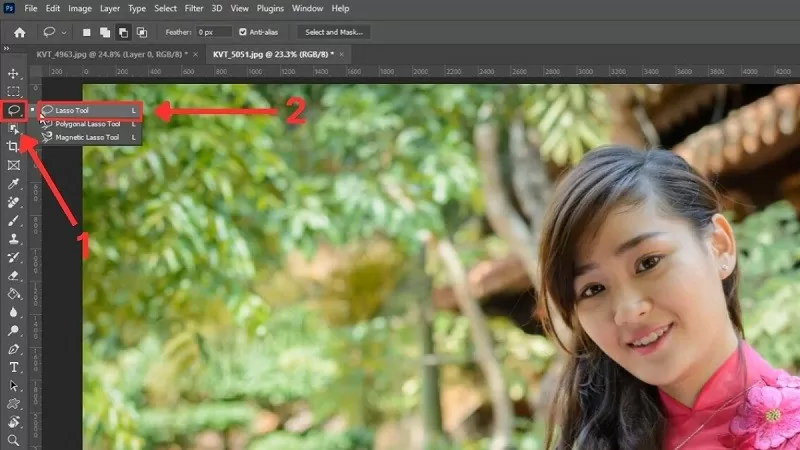 |
الخطوة 3: بعد ذلك، قم بتحديد المنطقة التي تريد قطعها عن طريق تحريك الماوس على طول الحدود المطلوبة.
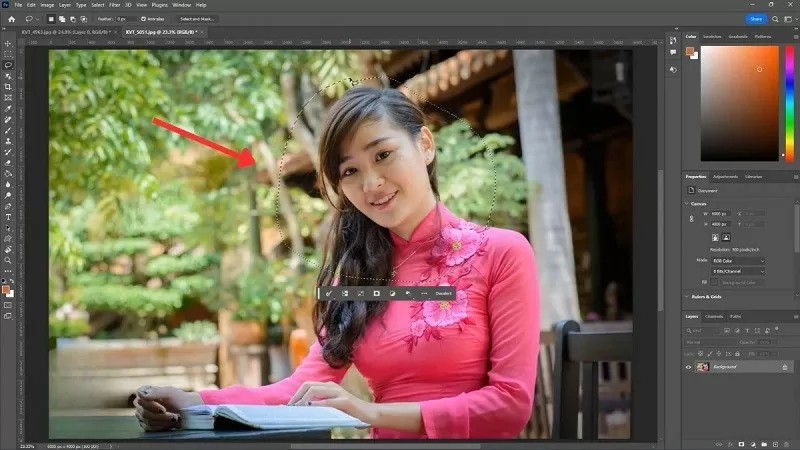 |
الخطوة 4: أخيرًا، اضغط على Ctrl + J لفصل المنطقة المحددة تلقائيًا إلى طبقة منفصلة.
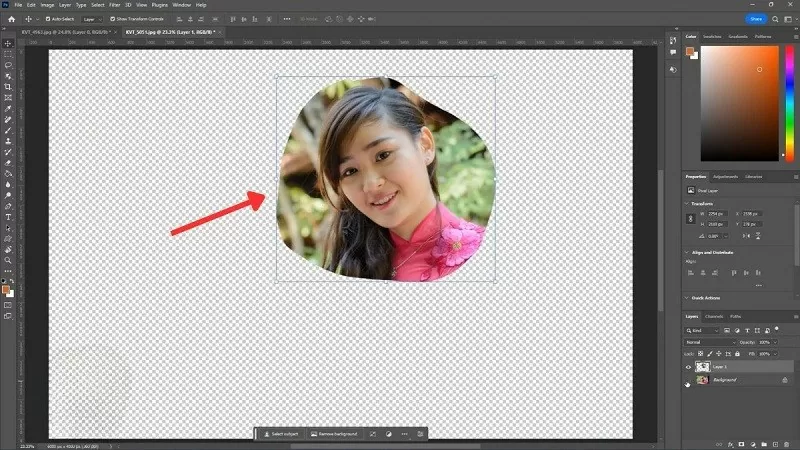 |
استخدام أداة القص
للحصول على تركيبة صورة مثالية، يُعد قص التفاصيل في فوتوشوب باستخدام أداة القص الخيار الأمثل. اتبع هذه الخطوات لتطبيق طريقة القص المطلوبة في فوتوشوب بفعالية.
الخطوة 1: أولاً، افتح الصورة التي تريد معالجتها في برنامج Photoshop.
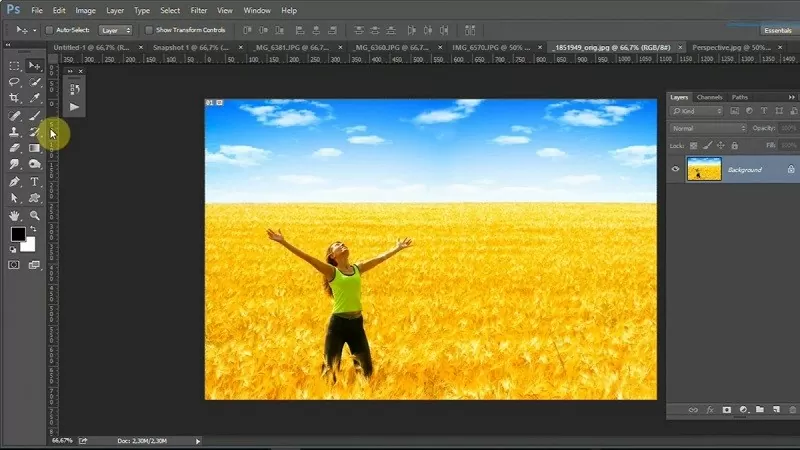 |
الخطوة 2: قم بالوصول إلى أداة القص عن طريق النقر فوق الرمز المقابل على شريط الأدوات أو الضغط على مفتاح الاختصار "C" لتنشيطها.
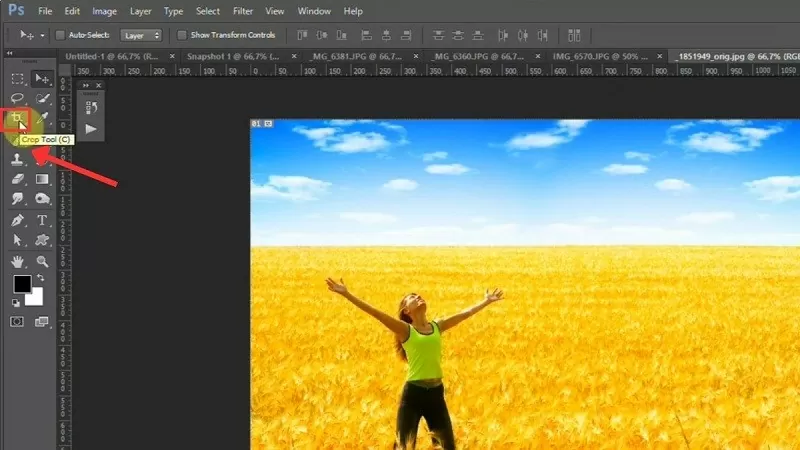 |
الخطوة 3: بعد ذلك، قم بسحب وإفلات الماوس لإنشاء تحديد والاحتفاظ بالجزء الذي تريده من الصورة في برنامج Photoshop.
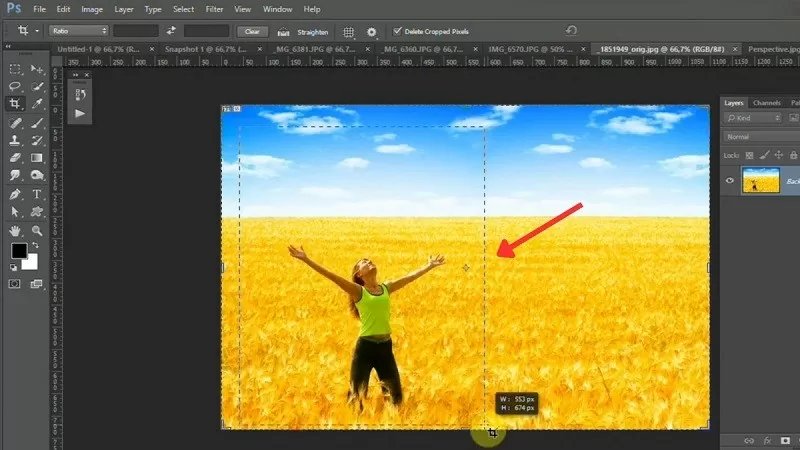 |
الخطوة 4: يتم تمييز التحديد وإحاطته بأشرطة تعديل تجعل من السهل تغيير حجمه إذا أردت ذلك.
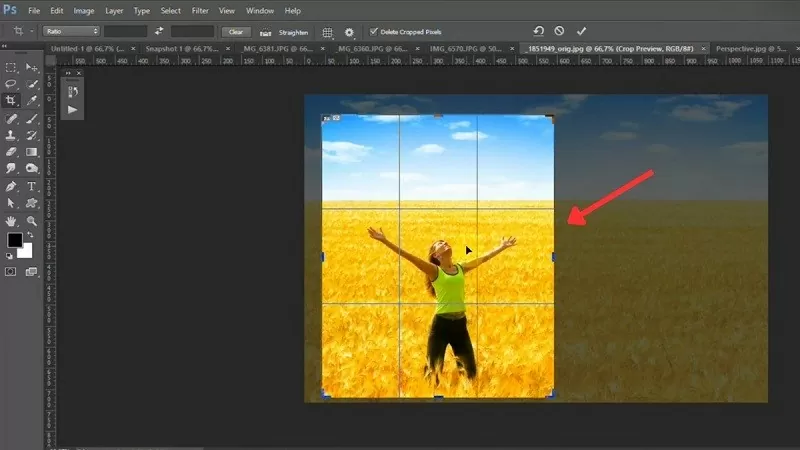 |
الخطوة 5: بمجرد الانتهاء من التعديل، اضغط ببساطة على مفتاح الإدخال لإكمال العملية.
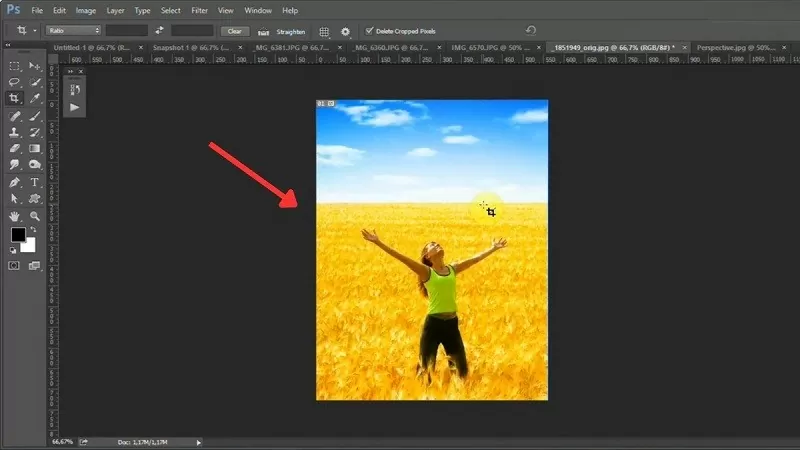 |
نأمل أن تكون قد أتقنت أساسيات تحرير الصور بعد شرح كيفية قص الصور في فوتوشوب. سيساعدك تطبيق طريقة قص الصور المطلوبة في فوتوشوب على إنشاء صور رائعة.
[إعلان 2]
مصدر








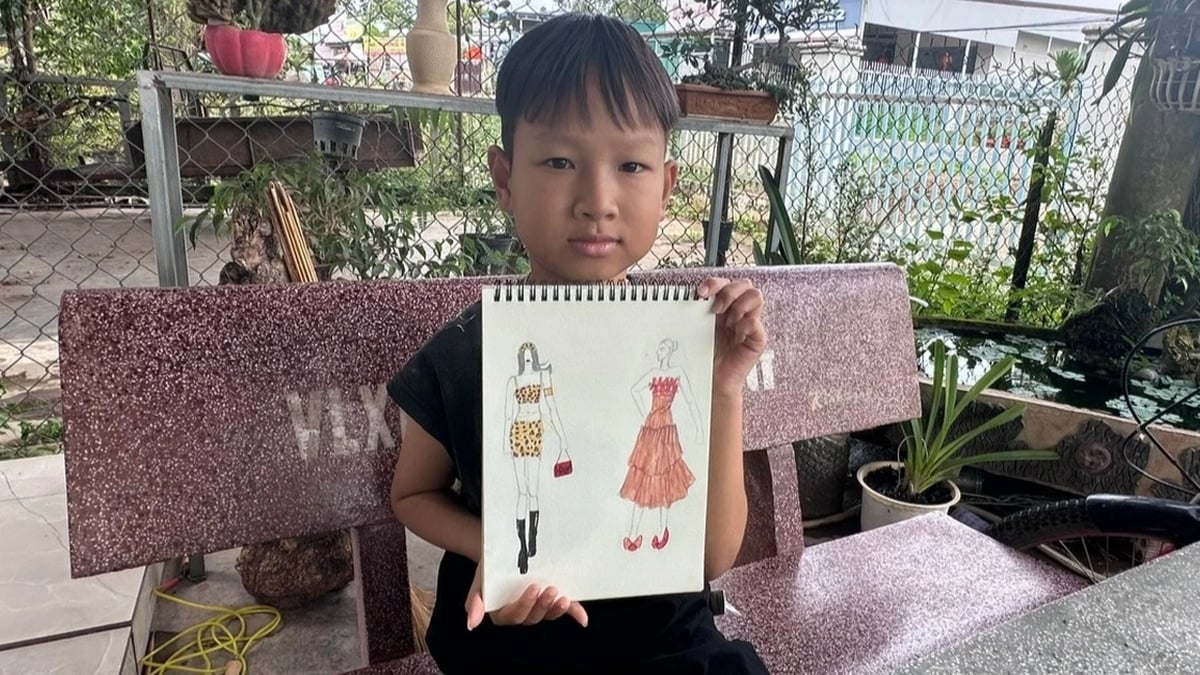



























































![[إنفوجراف] الصداقة التقليدية والتعاون الجيد بين فيتنام ومصر](https://vphoto.vietnam.vn/thumb/402x226/vietnam/resource/IMAGE/2025/8/4/9a2112b4046e4c128fdcb5403489866a)

































تعليق (0)